Функция slip для аудио событий, Функция duplicate, Дублирование треков – Инструкция по эксплуатации PreSonus Studio One Pro
Страница 36
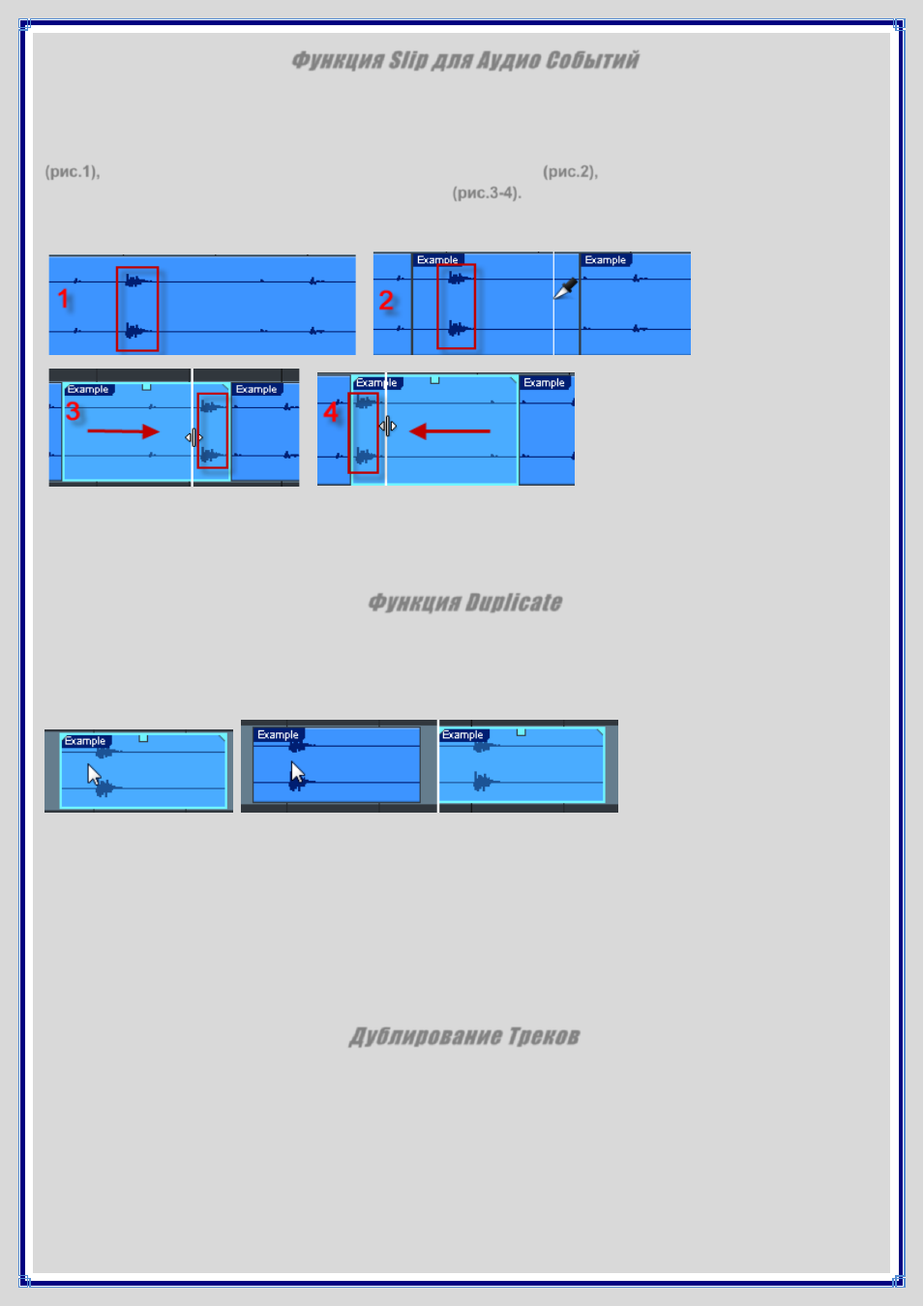
Функция Slip для Аудио Событий
Бывает необходимо переместить Аудио События в клипе вперед или назад, не изменяя продолжительности
События в целом и не изменяя при этом общую огибающую громкости. Это возможно с помощью функции «slip»,
которая может использоваться наравне с функциями разделения или объединения для корректировки
синхронизации ритмических треков. Например, если один удар малого барабана не попадает в нужную долю
Вы можете разделить Событие по обе стороны этого удара
а затем пододвинуть фрагмент с
(
рис.1),
(рис.2),
ударом малого барабана в точную временную позицию
Чтобы активировать функцию Slip, выберите
(рис.3-4).
Инструмент "Стрелка", а затем, используя комбинацию [Ctrl]/[Cmd] + [Alt] наведите мышь на Аудио Событие.
Появится значок Slip Tool, после этого захватите и переместите событие влево или вправо.
Таким же образом можно выделить и переместить несколько событий на нескольких треках. При перемещении
Аудио Событий, используя функцию Slip, все характеристики клипа остаются неизменными, включая
продолжительность, временную позицию, параметры Инспектора трека и огибающей громкости. Аудио Событие
может быть перемещено только на длину аудиоклипа, который содержит это событие.
Функция Duplicate
События часто копируются и вставляются для нужного построения аранжировки. Функция дублирования по
существу комбинирует в себе функции Копирования и Вставки, а дублированный фрагмент размещается
разумно, основываясь на музыкально временных значениях Песни. Чтобы продублировать событие, выберите
его и нажмите клавишу с буквой [D] на клавиатуре.
Продублированное Событие всегда помещается после исходного События, и выделяется автоматически.
Дублирование может применяться к любому количеству выделенных в настоящий момент Событий.
На результаты копирования и вставки влияют текущие настройки функции Snap и Timebase в Окне Аранжировки.
Если при дублировании функция Snap отключена, Событие будет помещено точно в конце исходного События.
Если при дублировании функция Snap активна, Событие будет логически помещено в следующую позицию,
определяемую фактором привязки. Например, Событие, в один такт будет помещено в начале следующего такта,
тогда как Событие в пол такта будет помещено в следующую половину такта. Если выделено несколько Событий,
их можно продублировать одновременно таким же образом, как и одно Событие. Для лучшего понимания
функции Duplicate в Studio One, поэкспериментируйте с Событиями различной продолжительности и с
различными настройками функций Snap и Timebase в Окне Аранжировки.
Дублирование Треков
Треки можно также легко дублировать, как вместе с Событиями, так и без них. Для этого, выберите Трек или
любое Событие, которое содержится в треке, и выберите команду Duplicate из меню трека. После этого Трек
будет продублирован вместе с и его параметрами, включая Эффекты, как Inserts, так и Sends. Если Вы хотите,
чтобы вместе с треком были продублированы и его События, выберите команду Duplicate with Events из меню
трека. Если при дублировании выделены несколько Треков, будет продублирован каждый из выделенных Треков.
Чтобы выбрать несколько треков по порядку, выберите Трек, и, удерживая клавишу [Shift], выделяйте смежные
треки с помощью клавиш курсора клавиатуры вверх/вниз. Альтернативно, можно продублировать выделенные
Треки, удерживая клавишу [Ctrl] и перетаскивая Треки вверх или вниз в Списке Треков. При перемещении треков
в Списке треков появляется горизонтальная синяя линия, которая указывает на то, что применяется функция
дублирования, в противоположность применению обычной функции перепозиционирования Треков в Списке
Треков.